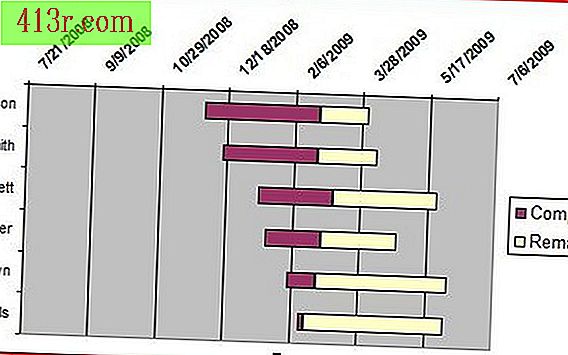Cara membuat kolase foto menggunakan Picasa

Langkah 1
Unduh Picasa dari situs Google. Klik untuk mengunduhnya dan ikuti petunjuknya. Jika Anda sudah mengunduh Picasa, Anda dapat melewati langkah ini.
Langkah 2
Impor foto Anda ke Picasa. Jika foto sudah ada di komputer Anda, Picasa akan menemukan foto di hard drive Anda dan mengkategorikannya untuk Anda. Jika Anda belum menyimpan foto di komputer Anda, hubungkan kamera atau pembaca kartu Anda, klik "Impor" dan pilih perangkat tempat foto tersebut berada. Klik "Impor."
Langkah 3
Pilih foto yang ingin Anda gunakan dalam kolase. Klik pada foto di layar utama. Biarkan tombol "Shift" ditekan saat Anda memilih gambar Anda dan Anda dapat memilih urutan yang akan muncul di kolase. Tekan dan tahan tombol "Kontrol" untuk memilih foto tanpa urutan tertentu.
Langkah 4
Buka kotak "Buat kolase" dengan mengklik tombol "Kolase" di bagian bawah layar Anda.
Langkah 5
Pilih jenis kolase yang ingin Anda gunakan. Picasa menawarkan empat jenis kolase: tumpukan, kisi, lembar kontak, dan multi-eksposur.
Langkah 6
Pilih latar belakang untuk kolase Anda. Picasa memungkinkan Anda memilih latar belakang hitam, putih, atau abu-abu. Anda juga dapat memilih foto sebagai latar belakang.
Langkah 7
Simpan kolase Anda di komputer atau di CD. Klik "Simpan" dan ikuti petunjuknya.